윈도우 8의 새로운 기능
"오늘의AI위키"의 AI를 통해 더욱 풍부하고 폭넓은 지식 경험을 누리세요.
1. 개요
윈도우 8은 HTML5와 자바스크립트 기반의 새로운 개발자 플랫폼을 도입하고, 윈도우 스토어를 통해 앱을 배포할 수 있도록 했다. 터치스크린에 최적화된 새로운 사용자 인터페이스와 시작 화면을 제공하며, 파일 탐색기, 인터넷 익스플로러, 작업 관리자 등 다양한 기능이 개선되었다. 또한, 파일 히스토리, USB 3.0 지원, 빠른 시작 모드, 보안 부팅 등의 인프라 및 보안 기능이 강화되었으며, 윈도우 투 고, 저장소 공간, NVM Express 지원 등 기업 및 저장소 관련 기능도 추가되었다.
윈도우 8은 Metro 디자인 언어를 기반으로 터치스크린에 최적화된 새로운 사용자 인터페이스를 제공한다.[10]
2. 개발 플랫폼
2. 1. 언어 및 표준 지원
윈도우 8은 HTML5와 자바스크립트에 기반을 둔 새로운 개발자 플랫폼을 도입했다.[197] C#, MFC, HTML5/자바스크립트를 이용하여 개발된 응용 프로그램들은 모두 WinRT API로 번역된다.[198] 새로운 응용 프로그램들은 전체 화면으로 실행되지만 "스냅" 기능을 이용하여 화면 가장자리에 표시할 수도 있다.
새로운 플랫폼은 주로 16:9 화면 해상도에 맞추어 설계되었으며, 1366x768 이상의 화면에 두 개의 윈도우 8 메트로 스타일의 응용 프로그램들을 "스냅"하여 보여줄 수 있다.[199] 1024x768 해상도의 화면은 전체 화면에 하나의 응용 프로그램을 표시할 수 있으며 1024x600 해상도의 화면에서는 전통적인 데스크톱 응용 프로그램들만 이용할 수 있다.[199]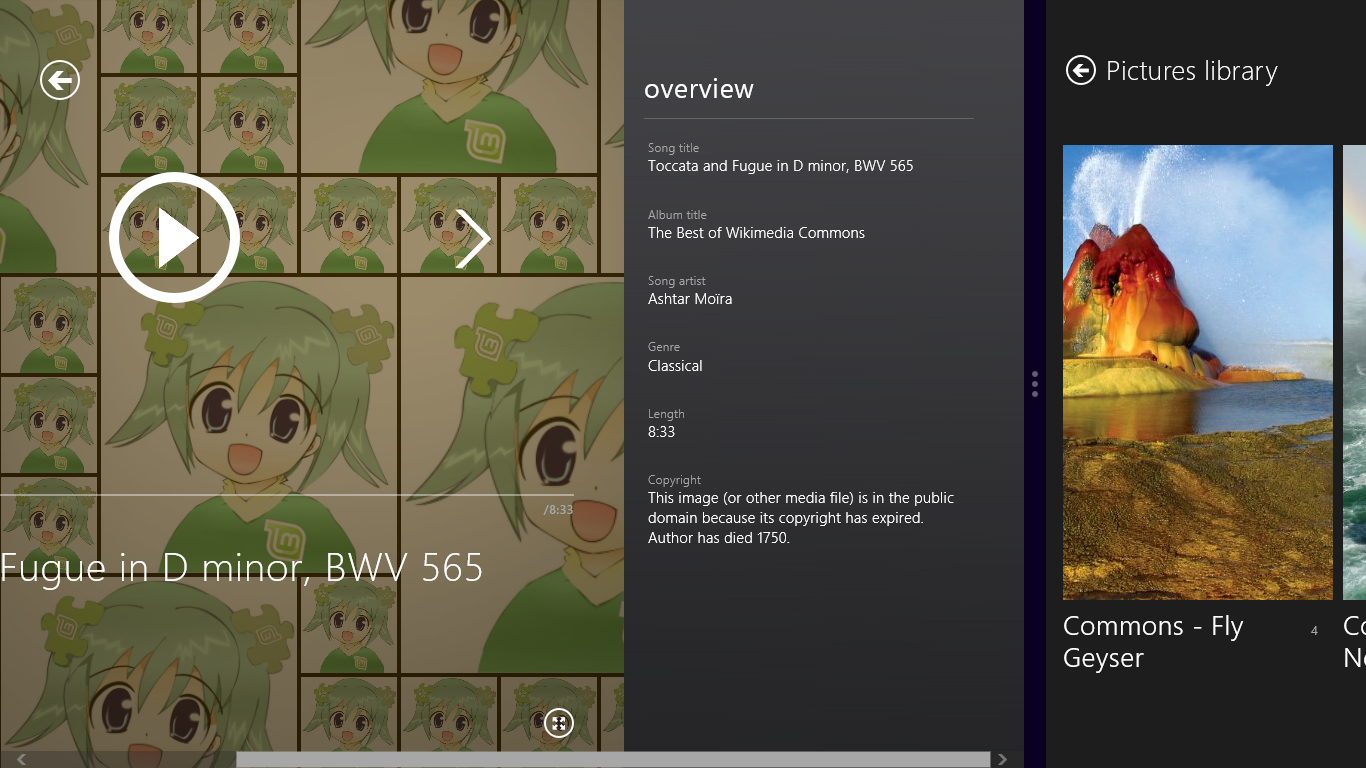
새로운 윈도우 런타임(WinRT) 플랫폼은 공식적으로 윈도우 스토어 앱이라고 불리는 새로운 유형의 애플리케이션을 만드는 데 사용될 수 있으며, 이들은 일반적으로 "메트로 스타일 앱"이라고 불린다. 이러한 앱은 안전한 샌드박스 내에서 실행되며 공통 API를 통해 다른 앱과 데이터를 공유한다.[1][2] WinRT는 C++, C++/CX, C#, Visual Basic .NET, 또는 HTML5 및 자바스크립트를 포함하여 다양한 프로그래밍 언어를 사용하여 앱을 코딩할 수 있게 해준다.[1][2] 메트로 스타일 앱은 APPX를 통해 패키징 및 배포된다.[3]
윈도우 8에서는 최대 2개의 앱을 와이드스크린 디스플레이 측면에 스냅하여 멀티태스킹을 허용하며, 앱을 구분하는 사이드바를 형성할 수 있다.
"메트로 스타일 앱"이라는 용어는 윈도우 8 및 기타 최근 마이크로소프트 제품에서 두드러지게 사용된 메트로라는 디자인 언어를 지칭했다.
윈도우 8은 윈도우 8 장치에서 근거리 무선 통신 (NFC)을 지원하는 API를 도입하여 NFC를 통해 URL/애플리케이션 실행 및 장치 간 정보 공유와 같은 기능을 허용한다.[7][200]
2. 2. 윈도우 스토어
'''윈도우 스토어'''(Windows Store)는 애플의 App Store 및 Google Play와 유사한 방식으로 윈도우 8에 내장된 디지털 배포 플랫폼이다. 윈도우 스토어를 통해 윈도우 8용으로 설계된 앱의 배포 및 구매가 가능하다. 개발자는 윈도우 스토어를 통해 데스크톱 소프트웨어도 광고할 수 있다. 윈도우 스토어는 보안과 높은 품질을 보장하기 위해, 소비자 지향적 버전의 윈도우 8용 WinRT 기반 앱을 배포하는 유일한 수단이 될 것이다.[8]
윈도우 8.1에서 윈도우 스토어는 개선된 앱 검색 및 추천 기능을 갖춘 재설계된 인터페이스를 특징으로 하며, 앱의 자동 업데이트를 제공한다.[9]
3. 셸 및 사용자 인터페이스

Metro-스타일 앱은 전체 화면으로 실행되거나, 다른 앱이나 데스크톱과 함께 화면 측면에 스냅될 수 있다. 스냅 기능을 사용하려면 1366×768 이상의 화면 해상도가 필요하다.[11] 윈도우 8.1에서는 스냅 기능의 최소 해상도가 1024x768로 낮아졌다.[12] 사용자는 왼쪽 상단 모서리를 클릭하거나 터치스크린 왼쪽에서 화면 안쪽으로 밀어서 현재 열려 있는 모든 Metro 스타일 앱과 데스크톱을 표시하는 사이드바를 통해 앱 간 전환이 가능하다. 왼쪽 상단 모서리를 마우스 오른쪽 버튼으로 클릭하면 열려 있는 앱 간 전환 옵션이 있는 메뉴가 나타난다. 기존 데스크톱은 시작 화면의 타일을 선택하거나 데스크톱 앱을 실행하여 접근할 수 있다. 단축키는 종류에 관계없이 모든 프로그램을 순환한다.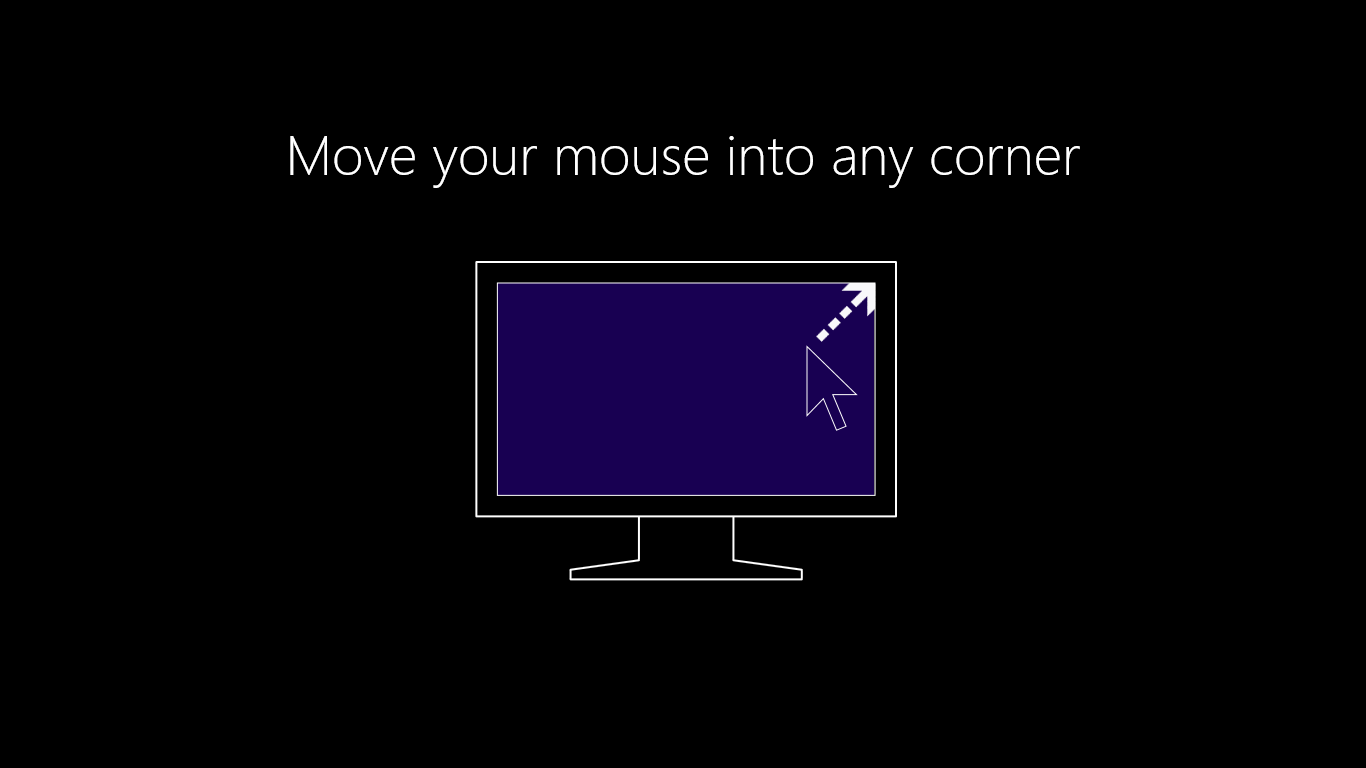
새 인터페이스는 "참"이라고 하는 화면 오른쪽 작업 표시줄을 포함한다. 참 메뉴는 터치스크린 또는 호환되는 터치패드의 오른쪽 가장자리에서 슬라이드하거나, 마우스 커서를 화면 오른쪽 모서리로 이동하거나, 를 눌러 모든 앱 또는 데스크톱에서 액세스할 수 있다. 참 메뉴에는 검색, 공유, 시작, 장치 및 설정 참이 있다. 시작 참은 시작 화면을 표시하거나 닫는다. 다른 참은 앱 및 시스템 기능에 액세스할 수 있는 사이드바를 연다. 핫 코너 사용과 관련된 변경으로 인해 윈도우 8의 사용자 인터페이스 탐색은 이전 버전의 윈도우와 근본적으로 다르다. 운영 체제의 새로운 사용자를 돕기 위해 마이크로소프트는 윈도우 8 설치 중 및 새 사용자 계정으로 처음 로그인할 때 튜토리얼을 제공하여 사용자에게 운영 체제와 상호 작용하기 위해 마우스 커서를 화면 모서리로 이동하거나 터치스크린 장치에서 모서리를 밀도록 시각적으로 안내한다.[13] 튜토리얼은 새 사용자 계정에 표시되지 않도록 비활성화할 수 있다.[14] 윈도우 8.1은 운영 체제를 처음 사용할 때 표시되는 지침과 함께 탐색 힌트를 제공하며, 도움말 및 지원 앱도 포함한다.[15]
윈도우 8.1에서는 오른쪽 상단 및 왼쪽 상단 모서리의 핫스팟을 비활성화할 수 있다.[16]
를 누르거나 화면 왼쪽 하단 모서리를 마우스 오른쪽 버튼으로 클릭하면 빠른 링크 메뉴가 나타난다.[17] 이 메뉴에는 제어판, 파일 탐색기, 프로그램 및 기능, 실행, 검색, 전원 옵션 및 작업 관리자와 같은 자주 사용되는 영역에 대한 바로 가기가 포함되어 있다.[18] 윈도우 8.1의 빠른 링크 메뉴에는 장치를 종료하거나 다시 시작하는 옵션도 추가되었다.[19]
윈도우 8.1 업데이트는 윈도우 사용자 인터페이스의 데스크톱 프로그램에서 사용되는 메커니즘을 기반으로 Metro 스타일 앱 간 전환 및 닫기를 위한 마우스 지향적 수단을 도입했다. 최근 앱 사이드바 대신, 열려 있는 앱의 컴퓨터 아이콘이 작업 표시줄에 표시될 수 있다. 데스크톱 프로그램과 마찬가지로 앱 바로 가기를 작업 표시줄에 고정할 수도 있다. 마우스가 연결되면 마우스를 화면 상단으로 이동할 때 최소화 및 닫기 버튼이 있는 자동 숨김 제목 표시줄이 앱 내에 표시된다.[20]
3. 1. 시작 화면
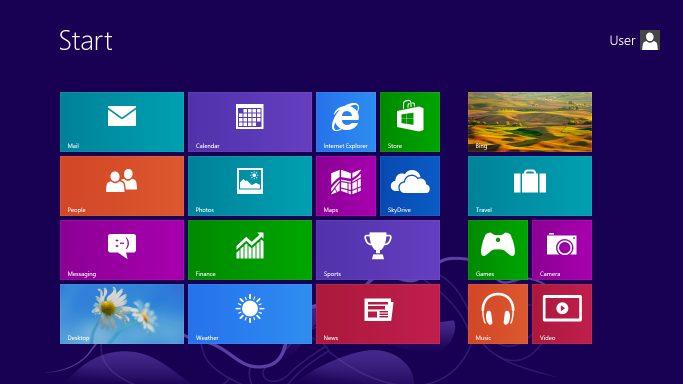
윈도우 8은 시작 메뉴의 새로운 형태인 시작 화면을 도입했는데, 이는 윈도우 폰의 홈 화면과 유사하며, 시작 시 바탕 화면 대신 표시된다.[25] 시작 화면은 응용 프로그램을 실행하는 주요 방법으로 사용되며 열로 배열할 수 있는 앱 타일 격자로 구성된다. 그룹은 그룹 이름을 사용하거나 사용하지 않고 배열할 수 있다.[25] 앱 타일은 크기가 작거나(1칸 차지) 크거나(2칸 차지) 할 수 있으며 알림 및 슬라이드 쇼와 같이 해당 앱에서 제공하는 동적 콘텐츠를 표시할 수도 있다. 사용자는 개별 앱 타일 또는 전체 그룹을 정렬할 수 있다. 마우스 오른쪽 클릭 또는 위로 스와이프를 통해 시작 화면의 추가 섹션인 "모든 앱"에 액세스할 수 있으며 이름별로 분류된 설치된 모든 앱을 표시한다. 시작 화면과 "모든 앱" 보기에 ''시맨틱 줌'' 기능을 사용하여 사용자가 화면의 특정 영역 또는 그룹을 타겟팅할 수 있다.[25] 시작 화면에서 직접 앱을 제거할 수 있다.[26]
윈도우 8.1에서는 시작 화면에 여러 변경 사항이 적용되었다. 숨겨진 아래쪽 화살표 또는 위쪽 터치 제스처로 액세스할 수 있는 "모든 앱" 섹션에는 앱 또는 기타 항목에 대한 결과를 표시할 수 있는 표시된 검색 창이 있으며, 시작 화면 대신 "모든 앱" 섹션을 자동으로 표시하는 옵션이 추가되었다.[27] 고해상도 디스플레이에서는 더 많은 타일을 표시할 수 있고, 타일을 실수로 조작하는 것을 방지하기 위해 제자리에 고정할 수 있게 되었다.[29][30] 윈도우 스토어 앱을 여러 컴퓨터에서 제거할 수 있는 기능이 추가되었고,[31] 라이브 타일의 크기 옵션이 소형, 중간, 와이드, 대형으로 다양해졌다.[32] 사용자는 제한된 색상에서 선택하는 대신 원하는 색상과 음영을 사용자 정의할 수 있게 되었고,[32] 애니메이션 배경 및 데스크톱 배경 화면을 사용할 수 있는 기능을 포함하여 시작 화면에 대한 새로운 배경 옵션이 추가되었다.[33]
다중 모니터 구성에서 키를 누르면 현재 활성 모니터 대신 기본 디스플레이 모니터에만 시작 화면을 선택적으로 표시할 수 있다.[27] 여러 데스크톱 응용 프로그램 및 Metro 스타일 앱을 한 번에 시작 화면이나 작업 표시줄에 고정할 수 있게 되었고,[35][36] 최근에 설치된 앱은 수동으로 고정해야 시작 화면에 표시되도록 변경되었다.[37] 앱을 이름, 설치 날짜, 사용 빈도, 카테고리별로 분류할 수 있는 옵션이 도입되었고,[38][39] 최근 설치된 앱을 강조 표시하는 기능이 향상되었다.[41][42]
윈도우 8.1은 작업 표시줄의 시작 단추를 복원하고,[43][44] 로그온 시 시작 화면 또는 데스크톱 중 먼저 표시할 항목을 선택할 수 있게 하였다.[43] 태블릿이 아닌 장치에서는 기본적으로 데스크톱으로 부팅되며,[40] 마우스 커서를 화면 하단으로 향하게 하여 시작 화면 또는 열린 Metro 스타일 앱에서 작업 표시줄로 전환하는 기능을 도입했다.[41] 또한, "슬라이드하여 종료" 옵션과 시작 화면에 보이는 전원 버튼이 도입되었다.[45][46]
3. 2. 참 메뉴
3. 3. 스냅 기능
3. 4. 번들 앱
윈도우 8에는 메일(이메일 클라이언트), 피플(연락처 관리자), 캘린더(일정 앱), 메시징(IM 클라이언트), 사진(이미지 뷰어), 음악(오디오 플레이어), 비디오(비디오 플레이어), 카메라(웹캠 또는 디지털 카메라 클라이언트), OneDrive, 리더(전자책 리더), 그리고 Bing 서비스를 제공하는 6개의 앱(검색, 뉴스, 금융, 날씨, 여행, 스포츠)이 기본 설치되어 있다.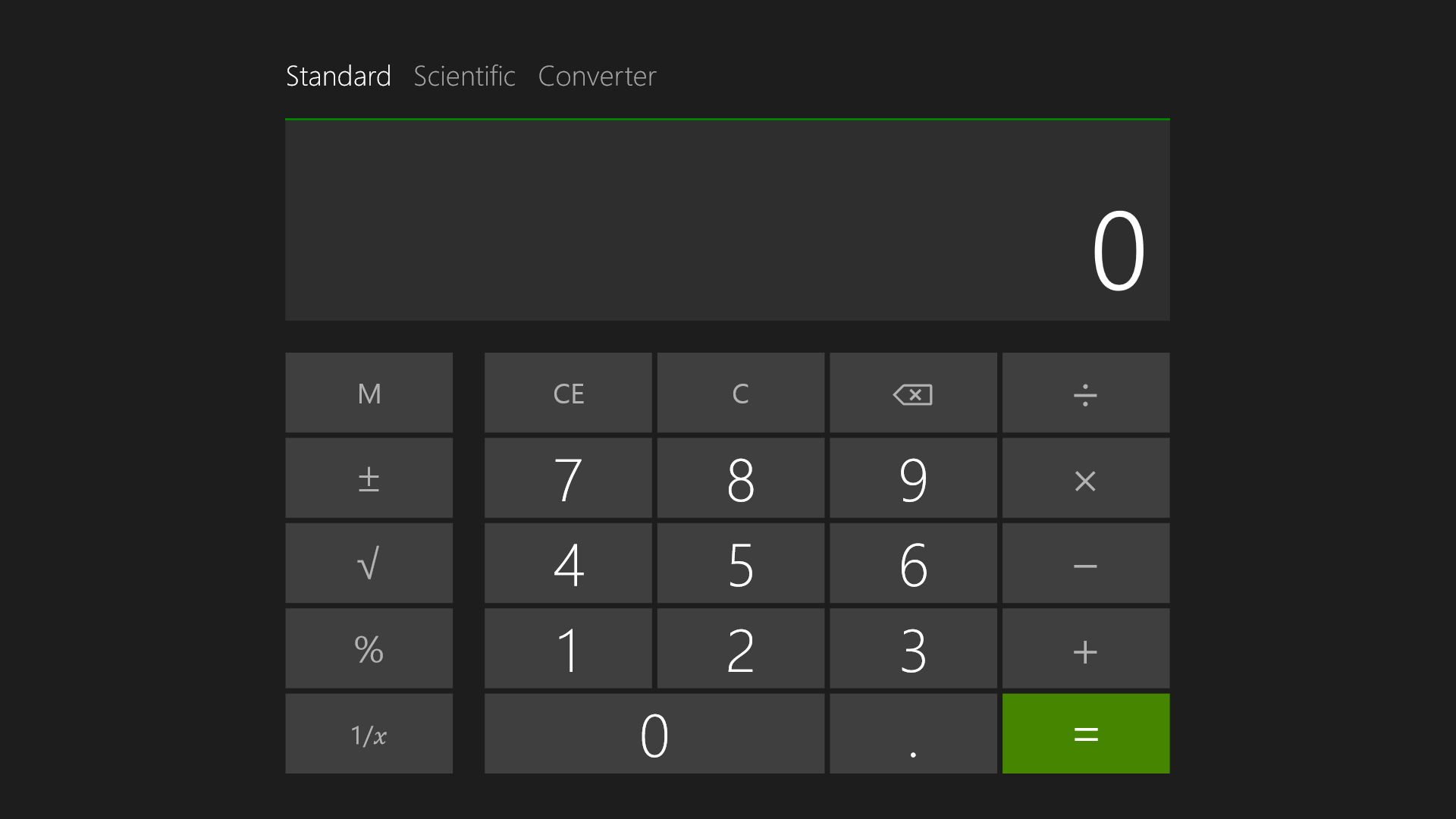
윈도우 8.1은 계산기,[32] 알람 시계,[32] 사운드 레코더,[32] 읽기 목록, 음식 및 음료, 건강 및 피트니스,[21] 도움말 + 팁,[15] 스캔,[22] 및 SkyDrive 앱에 통합된 파일 관리자를 추가했다.[23]
3. 5. 검색
윈도우 8에서는 시작 화면이나 검색 참에서 검색하면 전체 화면 인터페이스에 결과가 표시된다. 이전 버전과 달리 앱, 설정, 파일을 개별 카테고리로 검색한다.[48] 기본적으로 앱을 검색하지만, 사용자 인터페이스나 단축키를 통해 다른 카테고리도 검색할 수 있다.[48] 는 앱 검색, 는 파일 검색, 는 설정 검색을 위한 단축키이다.[17] 검색 쿼리는 특정 카테고리나 앱으로 리디렉션될 수 있다. 검색 참을 지원하는 앱 목록이 표시되며, 자주 사용하는 앱은 우선순위가 지정되고 고정할 수 있다.[49] 파일 검색 시 쿼리와 일치하는 단어나 구문을 강조 표시하고, 파일 정보와 도구 설명을 통해 추가 정보를 제공한다.[48]
윈도우 8.1에서는 메트로 스타일 플라이아웃 인터페이스에 결과가 표시된다. 통합 로컬 검색 결과와 빙 검색 결과를 제공하는 "스마트 검색" 기능이 도입되었다.[52][53] 스마트 검색은 사용자의 검색 습관을 분석하여 관련 콘텐츠를 반환하며, 웹 이미지 및 비디오와 같은 추가 검색 카테고리를 노출한다.[53] 단축키로 액세스할 수 있다.[54] 빙 기반의 "히어로" 인터페이스는 사진, 유튜브 비디오, Xbox Music 노래/앨범, 뉴스 기사, 위키백과 항목 등 다양한 멀티미디어와 콘텐츠를 표시한다.[16][55] 앱 검색 옵션은 제거되었으며, 는 통합 검색 결과를 표시한다. 앱 내 검색은 앱 자체 인터페이스를 통해야 한다.[53]
윈도우 8.1 업데이트는 자연어 사용자 인터페이스 쿼리를 지원하여 오타를 감지하고 관련 앱이나 설정을 표시한다.[20][56] 시작 화면에 검색 버튼이 추가되었다.[40] ''종류'' 속성은 ''재생 목록'' 및 ''알 수 없음''을 지원하도록 확장되었다.[57]
3. 6. 사용자 로그인
윈도우 8은 메트로 디자인 언어를 기반으로 재설계된 잠금 화면 인터페이스를 도입했다. 잠금 화면은 사용자 지정 배경 이미지, 현재 날짜 및 시간, 앱의 알림, 자세한 앱 상태 또는 업데이트를 표시한다.[58] 터치 스크린에 최적화된 두 가지 새로운 로그인 방법도 사용할 수 있는데, 여기에는 4자리 PIN 또는 사용자가 선택한 그림에서 수행된 특정 제스처를 사용하여 로그인할 수 있는 "그림 암호"가 포함된다.[59] 이러한 제스처는 모양, 시작점 및 종료점, 방향을 고려한다. 그러나 모양과 제스처는 탭하고 선이나 원을 그리는 것으로 제한된다. 마이크로소프트는 제스처를 제한하면 자유 형식 방법을 허용하는 것보다 로그인 속도가 3배 빨라진다는 것을 발견했다.[59] 잘못된 제스처는 항상 로그인을 거부하며, 텍스트 암호를 제공할 때까지 5번의 실패 시도 후 PC를 잠근다.[59][60]
윈도우 8.1은 잠금 화면에 사진 슬라이드 쇼를 표시하는 기능을 도입했다.[61][62] 이 기능은 로컬 또는 원격 디렉토리의 이미지를 표시할 수 있으며, 현재 화면 해상도에 최적화된 사진을 사용하고, 장치가 배터리 전원으로 작동하는 동안 슬라이드 쇼를 비활성화하며, 일정 기간 사용자의 비활성 후 화면을 끄는 대신 잠금 화면 슬라이드 쇼를 표시하는 추가 옵션을 포함한다.[61] 잠금 화면은 또한 대화형 토스트 알림을 표시할 수 있다. 예를 들어 사용자는 스카이프(Skype) 연락처로부터 수신된 전화 또는 인스턴트 메시지에 응답하거나,[63] 잠금 화면에서 알람 알림을 해제할 수 있다.[64] 또한 사용자는 잠금 화면을 해제하지 않고 사진을 찍을 수도 있다.[65]
3. 7. 알림
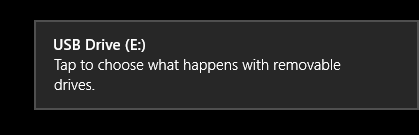
윈도우 8은 Metro 스타일 앱과 파일 탐색기의 특정 이벤트에 대한 새로운 형태의 알림을 도입했다.[66]
PC 설정 구성 요소에는 모든 토스트 알림, 잠금 화면의 앱 알림 또는 알림 소리를 전역적으로 비활성화하는 옵션이 포함되어 있으며, 앱별로 알림을 비활성화할 수도 있다. 설정 참에서 윈도우 8은 1시간, 3시간 또는 8시간 간격으로 토스트 알림을 억제하는 추가 옵션을 제공한다.[67]
윈도우 8.1은 윈도우 폰에서도 사용할 수 있는 방해 금지 시간 기능을 도입하여 사용자가 하루 중 시간에 따라 알림을 억제할 수 있다(예: 알림을 오전 12시부터 오후 6시까지 비활성화할 수 있음).[68]
3. 8. 마이크로소프트 계정 통합
윈도우 8은 사용자들이 Microsoft 계정과 프로필을 연결하여 데스크톱을 포함한 사용자 데이터 및 설정의 동기화를 할 수 있도록 한다.[69] Xbox Live, Xbox Music, Xbox Video 및 OneDrive와 같은 다른 Microsoft 서비스와의 통합을 지원한다.[70][71]
4. 파일 탐색기
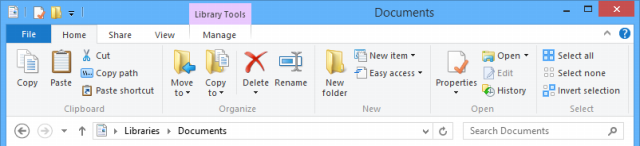
파일 탐색기로 이름이 변경된 윈도우 탐색기는 이제 가장 일반적으로 사용되는 명령을 쉽게 사용할 수 있도록 설계된 리본 도구 모음을 통합했다.[76] 윈도우 XP 이후 탐색기에서 제거되었던 "위로" 버튼(사용자를 폴더 계층 구조에서 한 단계 뒤로 이동시키는 기능)도 복원되었다.[76] 또한, 파일 탐색기는 와이드 스크린 레이아웃을 활용하는 재설계된 미리 보기 창을 제공한다.[76] 파일 탐색기는 또한 ISO, IMG, 및 VHD 파일을 가상 드라이브로 마운트하는 내장 기능을 제공한다.[77] 파일 및 폴더를 더 쉽게 관리하기 위해 윈도우 8은 드래그 앤 드롭을 통해 선택한 파일 또는 폴더를 파일 탐색기의 브래드크럼 계층 구조 내에 나열된 하위 폴더로 부모 폴더에서 이동하는 기능을 도입했다.[78]
파일 작업에 대한 진행 창도 재설계되었으며, 한 번에 여러 작업을 표시하고, 전송 속도를 추적하기 위한 그래프를 제공하며, 파일 전송을 일시 중지하고 다시 시작하는 기능을 제공한다.[79] 또한 파일 작업에서 파일 이름 충돌을 관리하기 위한 새로운 인터페이스가 도입되어 사용자가 충돌하는 파일을 쉽게 제어할 수 있다.[80]
라이브러리는 윈도우 7에서 도입되었으며 이제 사용자 인터페이스를 통해 아이콘을 변경할 수 있다.[81] 이전에는 사용자가 구성 파일을 수동으로 편집하여 아이콘을 변경해야 했다.[82] 윈도우 8.1에서는 라이브러리에 이동식 저장 장치도 포함할 수 있다. 이전에는 이동식 저장 장치를 라이브러리에 추가하는 것이 지원되지 않았다.[83] 그러나 윈도우 8.1은 더 이상 새 사용자를 위한 기본 라이브러리를 만들지 않으며, 기본적으로 파일 탐색기에 라이브러리 목록을 표시하지 않는다.[84] 대신 윈도우 8.1은 파일 탐색기의 이 PC 위치 내에 기본 사용자 프로필 폴더(문서, 다운로드, 사진 등)에 대한 바로 가기를 도입한다. 라이브러리는 옵션 메뉴에서 활성화할 수 있다.[85]
홈 그룹은 윈도우 8에서 업데이트되어 홈 그룹에서 콘텐츠를 공유하는 각 구성원의 사용자 프로필 사진을 탐색 창에 표시한다. 윈도우 7에서는 각 사용자에 대한 일반 사용자 아이콘만 탐색 창에 표시되었다.
5. 인터넷 익스플로러
윈도우 8에는 Internet Explorer 10이 포함되어 있으며, 데스크톱 프로그램(Internet Explorer 9와 유사하게 작동) 또는 터치스크린 사용에 최적화된 새로운 전체 화면 인터페이스를 갖춘 앱으로 실행될 수 있다. Internet Explorer 10에는 또한 Flash Player의 통합 버전이 포함되어 있으며, 데스크톱에서는 전체적으로, "Metro" 앱 내에서는 제한된 형태로 사용할 수 있다.[86]
윈도우 8.1에는 탭 동기화, WebGL 및 SPDY 지원과 함께 확장된 개발자 도구가 포함된 Internet Explorer 11이 포함되어 있다.[24][87] Metro 버전은 또한 즐겨찾기 및 여러 탭의 분할 화면 스냅 기능을 추가했다.[24][88][89][90] 주소 표시줄과 탭을 항상 표시하는 추가 옵션도 사용할 수 있다.[91] Metro 버전은 또한 웹 페이지에서 전화번호를 감지하여 강조 표시하고, 클릭 시 스카이프와 같은 호환 가능한 앱으로 전화를 걸 수 있는 클릭 가능한 링크로 바꿀 수 있다.[92]
6. 작업 관리자
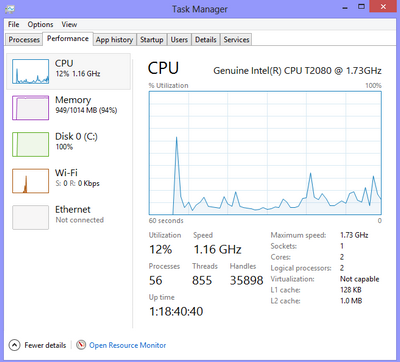
윈도우 8에는 다음과 같은 변경 사항이 있는 작업 관리자의 개정된 버전이 포함되어 있다.[93]
- 작업 관리자는 기본적으로 컴퓨터 프로그램 목록만 표시하는 단순 보기를 사용한다. 확장된 보기는 여러 탭이 있는 이전 작업 관리자의 업데이트된 버전이다.
- 프로세스 탭의 리소스 사용률은 히트 맵을 사용하여 표시되며, 어두운 노란색 음영은 더 높은 사용량을 나타낸다.
- 성능 탭은 CPU, 메모리, 디스크, 이더넷 및 무선 네트워크(해당하는 경우) 섹션으로 나뉜다. 각 섹션에 대한 전반적인 그래프가 있으며, 하나를 클릭하면 해당 특정 리소스에 대한 세부 정보에 도달한다.
- * CPU 탭은 기본적으로 시스템의 모든 논리 프로세서에 대한 개별 그래프를 더 이상 표시하지 않으며, 각 NUMA 노드에 대한 데이터를 표시할 수 있다.
- * CPU 탭은 많은 (64개 이상, 최대 640개) 논리 프로세서가 있는 시스템의 사용률을 표시하기 위해 히트 맵 타일에 간단한 백분율을 표시한다.[94] 이러한 히트 맵에 사용되는 색상은 파란색이며, 어두운 색상은 다시 더 높은 사용량을 나타낸다.
- * 커서를 임의의 논리 프로세서의 그래프 위에 올리면 해당 프로세서의 NUMA 노드와 ID가 표시된다.
- 새로운 시작 탭은 시작 프로그램과 부팅 시간에 미치는 영향을 나열한다. Windows Vista에는 Windows 7에서 제거된 시작 응용 프로그램을 관리하는 기능이 포함되어 있었다.[95]
- 프로세스 탭은 이제 각 프로세스에 대한 응용 프로그램 이름, 응용 프로그램 상태 및 CPU, 메모리, 하드 디스크 및 네트워크 리소스의 전반적인 사용 데이터를 나열한다. 파일 탐색기를 선택하여 다시 시작하는 새로운 옵션이 제공된다.
- * 작업 관리자는 Windows 런타임 응용 프로그램이 "일시 중단" 상태일 때 이를 인식한다.
- * 이전 작업 관리자의 프로세스 탭에서 찾을 수 있는 프로세스 정보는 세부 정보 탭에서 찾을 수 있다.
7. 터치 키보드
윈도우 8은 터치스크린 장치에 최적화된 가상(화면) 키보드 인터페이스를 새롭게 도입했는데, 여기에는 키 간의 간격이 넓어졌으며 터치스크린 사용 시 발생하는 일반적인 오타를 방지하도록 설계되었다.[96] 키를 길게 누르면 관련 키가 표시되며, 누르거나 스와이프하여 액세스할 수 있고,[96] 미완성 단어에 대한 제안도 제공된다.[97] 이모지 문자도 지원한다.[96] 윈도우 8.1은 제안된 단어 방향으로 스페이스바를 스와이프하여 화면의 제안 간을 전환하는 기능을 도입했다.[97]
윈도우 8.1 업데이트는 사용자가 두 번 탭하고 두 번째 탭을 길게 눌러 강조 표시된 텍스트나 개체를 드래그 앤 드롭할 수 있는 새로운 제스처를 도입했다.[40] 가상 키보드를 숨기거나 표시하는 가시적인 옵션도 사용할 수 있다.
8. 암호 입력
윈도우 8은 사용자가 암호를 정확하게 입력했는지 확인하기 위해, 암호가 입력되는 동안 볼 수 있는 "엿보기" 버튼을 텍스트 상자에 표시하는 기능을 선택적으로 제공한다.[98] 이 기능은 그룹 정책을 통해 비활성화할 수 있다.
9. 인프라
9. 1. 파일 히스토리
파일 히스토리는 지속적 데이터 보호 기능의 구성 요소이다. 파일 히스토리는 증분 백업을 자동으로 생성하며, 여기에는 홈 그룹에 참여하는 사용자의 라이브러리, 사용자가 지정한 폴더의 파일이 다른 저장 장치(예: 다른 내부 또는 외부 하드 드라이브, 저장 공간 또는 네트워크 공유)에 저장된다. 파일 탐색기의 "히스토리" 기능을 사용하여 파일의 특정 버전을 추적하고 복원할 수 있다. 파일 히스토리는 USN 저널을 사용하여 변경 사항을 추적하고, 파일의 버전을 백업 위치로 간단히 복사한다.[100] 파일 히스토리는 Windows 8의 주요 백업 도구로 백업 및 복원과 섀도 복사본 (Windows 탐색기에서 "이전 버전"으로 알려짐)을 모두 대체한다.[99] 다만, EFS로 암호화된 파일은 백업할 수 없다.[101]9. 2. 하드웨어 지원
윈도우 8은 USB 3.0 지원을 기본 내장하여 호환 장치에서 더 빠른 데이터 전송과 향상된 전력 관리를 가능하게 한다.[201][202][102][103] 기본 스택에는 더 새롭고 효율적인 USB Attached SCSI, UAS(USB에 연결된 SCSI) 프로토콜에 대한 지원이 포함되어 있다.[104][105] 윈도우 8.1은 USB 저장 장치의 절전 기능에 대한 지원을 강화했지만, 일부 제대로 구현되지 않은 하드웨어로 인해 사용자 경험이 중단 및 연결 끊김으로 저하되는 문제가 있었다.[107]에뮬레이션 없이 Advanced Format(고급 포맷) 하드 드라이브에 대한 지원이 처음으로 포함되었다.[108]
ARM 아키텍처용 윈도우의 포팅도 윈도우 8용으로 제작되었다. 윈도우 RT로 알려진 이 버전은 태블릿과 같은 모바일 장치에 최적화되어 있다. 윈도우 RT는 타사 윈도우 스토어 앱만 실행할 수 있지만, 터치스크린 사용에 맞게 특별히 재설계된 오피스 2013 버전이 사전 설치되어 제공된다.[109]
윈도우 8은 시스템 온 칩(SoC) 아키텍처를 지원하며, x86 아키텍처에서는 인텔과 AMD가 윈도를 지원하는 저전력 SoC 디자인을 지속적으로 구축하고 있다.[203]
윈도우 8.1은 DirectX 11.2로 하드웨어 지원을 개선했고,[110] NVM Express(NVMe)에 대한 기본 지원을 추가했다.
윈도우 8은 UEFI 보안 부팅 및 TPM(신뢰 플랫폼 모듈) 2.0에 대한 지원을 추가했다. 보안 부팅이 활성화된 UEFI는 윈도우 8과 함께 제공되는 컴퓨터에 필수 사항이다.[111][112]
9. 3. 설치
윈도우 8은 이전 버전에 비해 설치 과정을 간소화했다. 기존의 WinPE 기반 Windows 설치 프로그램과 더불어, '업그레이드 지원'은 이전 버전 윈도우에서 윈도우 8로 업그레이드하는 과정을 더 빠르고 쉽게 제공한다.[113][114] 이 프로그램은 장치의 하드웨어 및 소프트웨어 호환성을 검사하고, 사용자가 윈도우 8을 구매, 다운로드, 설치 미디어(DVD 또는 USB 플래시 드라이브) 생성 및 설치를 할 수 있도록 돕는다. 또한 사용자 데이터를 새롭게 설치하는 윈도우로 전송하는 기능도 제공한다. 'Windows 8 설치 프로그램'은 사용자가 이미 제품 키를 가지고 있는 경우에 사용된다.[115]윈도우 8은 OEM 활성화 3.0을 구현하여, 주문자 상표 부착 생산(OEM) 업체에 윈도우 라이선스를 디지털 방식으로 배포한다. 윈도우 8 장치는 제품 키를 정품 인증서(CoA) 스티커에 인쇄하는 대신 펌웨어에 직접 저장한다. 이 방식은 OEM 제품 키가 무단으로 사용되는 것을 방지하고, 재설치 시 설치 프로그램이 제품 키를 자동으로 감지하여 설치를 진행하도록 한다.[116][117]
윈도우 8.1 업데이트에는 "WIMBoot"라는 새로운 설치 모드가 추가되었다. 이 모드에서는 WIM 이미지가 압축된 상태로 유지되며, 시스템은 이미지 내의 파일을 직접 사용한다. 이는 저장 공간이 적은 장치에서 윈도우 설치 공간을 줄이기 위한 것이다. 시스템 이미지는 복구 이미지 역할도 하여 새로 고침 및 초기화 작업을 가속화한다.[118] WIMBoot는 솔리드 스테이트 드라이브 또는 eMMC에 위치한 UEFI 시스템에서만 지원된다.[119]
9. 4. 네트워킹
윈도우 8은 모바일 광대역 통신에 대한 지원을 개선하여 "최우선" 인터넷 연결 방법으로 삼았다.[120][121] SIM 카드를 삽입하면 운영 체제가 자동으로 사용자의 통신사를 확인하고 액세스 포인트 이름 데이터베이스를 사용하여 관련 연결 설정을 구성한다. 운영 체제는 또한 모바일 데이터 사용량을 모니터링하고 대역폭 제한이 있는 네트워크에서 대역폭 사용을 줄이기 위해 그에 따라 동작을 변경할 수 있다. 통신사는 계정 관리를 위한 자체 전용 Windows 스토어 앱을 제공할 수도 있으며, 이는 연결 프로세스의 일부로 자동으로 설치될 수도 있다. AT&T 앱은 월별 데이터 사용량 통계를 라이브 타일에 표시할 수 있는 기능을 시연했다. 윈도우 8은 일반 드라이버를 제공하고 통합된 비행기 모드 옵션을 제공하여 모바일 광대역 통신 구현을 위한 타사 드라이버 및 소프트웨어의 필요성을 줄였다.[120][121]윈도우 8은 지리적 위치 정보를 지원한다.[122][123] 윈도우 8.1은 NFC 인쇄, 모바일 광대역 테더링, 자동 트리거 VPN 및 지오펜싱을 지원한다.[124][125]
윈도우 8.1 업데이트는 "네트워크" 설정 참에서 선택한 네트워크의 예상 데이터 사용량을 표시하고 네트워크를 종량제 연결로 지정하는 옵션을 제공한다.[46]
9. 5. 시작
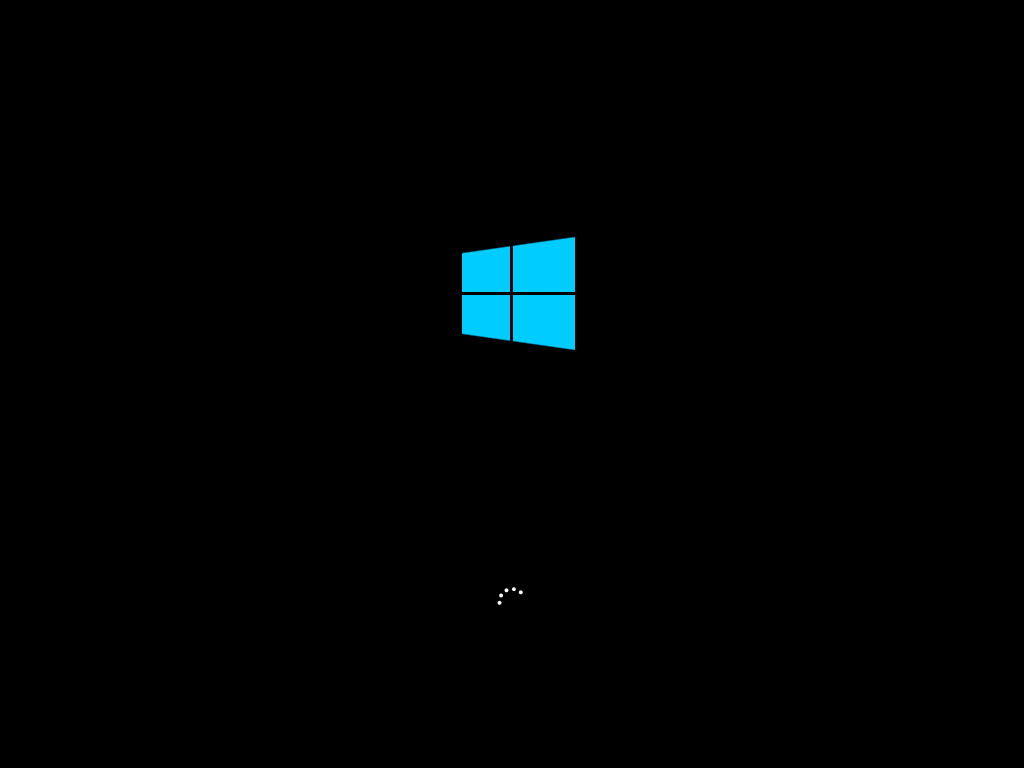
윈도우 8은 기본적으로 "빠른 시작" 모드를 사용한다. 운영 체제가 종료될 때 최대 절전 모드로 커널을 전환하여 다음 시작 시 더 빠른 부팅을 가능하게 한다.[126] 이러한 개선 사항은 기본적으로 시작 시 모든 프로세서 코어를 사용함으로써 더욱 증폭된다.[127] 전원 켜기 자가 진단과 윈도우 시작 프로세스 간의 더욱 매끄러운 전환을 위해, 제조업체의 로고는 이제 UEFI를 지원하는 시스템의 윈도우 부팅 화면에 표시될 수 있다.[128]
고급 시작 메뉴는 이전 버전에서 사용되던 텍스트 기반 메뉴 대신 마우스와 터치를 지원하는 그래픽 인터페이스를 사용한다. UEFI를 사용하는 장치의 부팅 속도가 빨라져 부팅 중 키보드 단축키를 사용하여 액세스하기 어려울 수 있으므로, 이제 PC 설정 앱을 사용하거나, 전원 메뉴에서 다시 시작 옵션을 클릭하는 동안 Shift 키를 누르거나, shutdown.exe에서 새로운 "-o" 스위치를 사용하여 윈도우 내에서 메뉴를 실행할 수 있다.[128][129] 그러나 고급 시작 메뉴의 레거시 버전도 여전히 활성화할 수 있다.[130]
UEFI 펌웨어는 클래스 드라이버를 통해 윈도우에 노출될 수 있다. 업데이트된 펌웨어 캡슐은 다른 장치와 유사하게 INF 파일 및 보안 카탈로그가 포함된 서명된 패키지의 이 "드라이버"에 대한 업데이트로 배포될 수 있다. "드라이버"가 설치되면 윈도우는 다음 부팅 시 설치할 업데이트를 준비하고 윈도우 부트 매니저는 장치의 부팅 화면에 상태 정보를 렌더링한다.[131]
9. 6. 비디오 하위 시스템
윈도우 8에는 WDDM 1.2 및 DXGI 1.2가 포함되어 있다.[132] DWM은 이제 항상 실행되며, 지원되지 않는 그래픽 카드가 있는 시스템에서도 DWM은 이제 소프트웨어 렌더링을 지원하며, 입체 3D 콘텐츠에 대한 지원도 포함한다.[132]더욱 세분화된 선점형 멀티태스킹(DMA 버퍼, 기본, 삼각형, 픽셀 또는 명령 수준),[133] 줄어든 메모리 공간, 향상된 리소스 공유, 향상된 시간 초과 감지 및 복구가 주요 기능으로 제공된다.[133] 16비트 색상 표면 형식(565, 5551, 4444)은 윈도우 8에서 필수이며, Direct3D 11 비디오는 8, 10, 16비트 정밀도의 YUV 4:4:4/4:2:2/4:2:0/4:1:1 비디오 형식과 4 및 8비트 팔레트 형식도 지원한다.[134]
디스플레이 전용 및 렌더링 전용 WDDM 드라이버도 지원된다. 디스플레이 전용 WDDM 드라이버를 사용하면 기존 렌더러 또는 소프트웨어 래스터라이저에서 콘텐츠를 렌더링하는 동안 기본 2D 전용 비디오 어댑터와 가상 디스플레이가 작동할 수 있다. 렌더링 전용 WDDM 드라이버는 일반적으로 전용 GPU가 있는 랩톱에서 볼 수 있듯이 지정된 디스플레이 프로세서로 화면 콘텐츠를 렌더링한다. 그렇지 않으면 전체 그래픽 WDDM 드라이버가 디스플레이와 렌더링 모두에서 작동한다.[135]
Windows 8.1은 WDDM 1.3[136]을 도입했으며, 데스크톱, 태블릿, 휴대폰 및 기타 장치에서 압축된 표준 또는 고화질 비디오를 무선 또는 유선으로 전송할 수 있게 해주는 Miracast 지원을 추가했다.[124]
9. 7. 인쇄
윈도우 8은 프린터 드라이버 아키텍처 버전 4에 대한 지원을 추가하여 메트로 친화적인 인터페이스를 제공하고 아키텍처 작성 방식을 변경했다.[137] 윈도우 8.1은 Wi-Fi Direct 인쇄,[124] NFC 인쇄,[124] 3MF 기반의 XML을 통한 3D 프린팅을 위한 기본 API를 지원한다.[138][139]9. 8. 윈도우 파워셸
윈도우 파워셸은 마이크로소프트의 작업 자동화 프레임워크로, .NET Framework 기반의 명령줄 셸과 관련 스크립트 언어로 구성되어 있다. PowerShell은 COM 및 WMI에 대한 완전한 접근 권한을 제공하여 관리자가 로컬 및 원격 Windows 시스템 모두에서 관리 작업을 수행할 수 있도록 한다. 윈도우 8에는 Windows PowerShell v3.0이 포함되어 있다.[140] 윈도우 8.1에는 시작 화면, 윈도우 디펜더, 윈도우 구성 요소, 하드웨어 및 네트워크를 관리하기 위한 다양한 새로운 명령이 포함된 Windows PowerShell v4.0이 함께 제공된다.[141]9. 9. 윈도우 투 고

윈도우 투 고(Windows To Go)는 윈도우 8의 기업용 버전에만 제공되는 기능이다.[142][143][144][145] 이 기능을 통해 조직에서는 윈도우 설치가 포함된 부팅 가능한 USB 플래시 드라이브를 만들어, 사용자가 호환되는 모든 PC에서 관리되는 환경에 접근할 수 있도록 한다.[142][143][144][145] 윈도우 8.1에서는 이 기능이 업데이트되어 저장 장치와 스마트 카드를 갖춘 USB 복합 장치에서도 부팅할 수 있게 되었다.[146]
10. 유지 관리
윈도우 7에서 도입된 알림 센터는 장치 소프트웨어, 드라이브 상태, 파일 히스토리, 홈그룹 상태, 마이크로소프트 계정 상태, SmartScreen, 윈도우 정품 인증 등 새로운 범주의 컨트롤 및 알림을 포함하도록 확장되었다.[147] 시스템 성능 향상을 위해 진단, 맬웨어 검사 및 업데이트와 같은 여러 유지 관리 작업을 주기적으로 수행할 수 있는 새로운 자동 유지 관리 기능이 있다.[147]
윈도우 8의 PC 설정 앱은 윈도우 업데이트와 상호 작용하는 데 사용할 수 있으며, 제어판의 기존 인터페이스는 유지된다. 윈도우 8은 호환 장치에서 펌웨어 업데이트를 배포할 수 있으며, 종량제 네트워크를 통해 윈도우 업데이트를 자동으로 다운로드하지 않도록 구성할 수 있다.[148] 새로운 윈도우 파워쉘 cmdlet 세트를 사용하면 제어판의 ''프로그램 및 기능'' 애플릿처럼 윈도우의 기능을 추가하거나 제거할 수 있다.[148] 윈도우 8의 배포 이미지 서비스 및 관리(DISM) 유틸리티에는 이전에 ImageX에서 사용할 수 있었던 모든 기능이 포함되어 있으며, 구성 요소 저장소의 손상을 주기적으로 확인하고 복구할 수 있다. 또한 WinSxS 폴더에서 사용 중인 디스크 공간의 양을 보고하고 정리를 수행해야 하는지 여부를 결정할 수도 있다.[149][150]
윈도우 8은 이제 시스템이 제대로 작동하지 못하게 하는 문제를 경험하고 있는지 감지하여 진단 및 복구 기능에 액세스하기 위해 고급 시작 메뉴를 자동으로 실행할 수 있다.[129]
시스템 복구를 위해 윈도우 8은 "푸시 버튼 리셋"(Push-button reset)으로 알려진 새로운 기능을 도입했다.[119] 사용자는 설치 미디어를 사용하지 않고도 윈도우를 재설치할 수 있다. 이 기능은 고급 부팅 옵션 메뉴와 PC 설정 내에서 접근 가능한 "리셋" 및 "새로 고침" 기능으로 구성된다. 이 두 옵션 모두 요청된 작업을 수행하기 위해 윈도우 복구 환경으로 시스템을 재부팅한다. 새로 고침은 사용자 프로필, 설정 및 윈도우 스토어 앱을 보존하는 반면, 리셋은 윈도우를 깨끗하게 설치한다. 리셋 기능은 추가적인 보안을 위해 특수한 디스크 와이핑 및 포맷팅 절차를 수행할 수도 있다. 두 작업 모두 시스템에서 설치된 모든 데스크톱 응용 프로그램을 제거한다. 사용자는 새로 고침 및 리셋과 함께 사용할 사용자 지정 디스크 이미지를 만들 수도 있다.[151][152]
11. 보안
11. 1. 주소 공간 배치 무작위화 (ASLR) 개선
주소 공간 배치 무작위화(ASLR)는 윈도우 비스타에 도입되었으며,[153] 윈도우 8에서 개선되었다.[154] 윈도우 8.1에서 장치 전체에서 무작위화가 고유하도록 업데이트되었다.[155]11. 2. 생체 인식
윈도우 8은 가상 스마트 카드 지원을 도입했다. 스마트 카드의 디지털 인증서는 사용자의 컴퓨터에 신뢰 플랫폼 모듈에 의해 보호될 수 있으며, 사용자가 물리적으로 스마트 카드를 삽입할 필요가 없어진다. 단, PIN을 입력해야 한다. 가상 스마트 카드 지원은 새로운 2단계 인증 시나리오를 가능하게 한다.[154] 윈도우 8.1은 가상 스마트 카드에 대한 장치 등록 프로세스를 단순화하고 메트로 스타일 애플리케이션을 위한 인증서 증명,[155] 그리고 WinRT API를 통한 등록 및 관리 기능과 같은 추가적인 가상 스마트 카드 기능을 도입하여 이 기능을 개선했다.[156]윈도우 8.1은 운영 체제 전반에 걸쳐 생체 인증에 대한 광범위한 지원을 제공하며,[157] 기본 지문 등록 기능을 포함하고,[158] 장치 로그인, Windows 스토어에서 앱 구매, 인증 프롬프트 동의(예: 사용자 계정 컨트롤)와 같은 작업에 지문을 사용할 수 있도록 한다. 윈도우 8.1은 또한 생체 인식을 위한 새로운 WinRT API를 도입했다.[156][158][159]
11. 3. 장치 암호화
마이크로소프트 계정으로 윈도우 RT에 로그인하면 수동적인 장치 암호화가 자동으로 활성화된다. 이는 BitLocker의 기능 제한 버전으로, 모바일 장치의 내용을 원활하게 암호화하여 콘텐츠를 보호한다. 윈도우 8.1에서는 x86 기반의 윈도우 장치에서도 장치 암호화를 사용할 수 있으며, 운영 체제가 구성되는 즉시 사용자 데이터를 자동으로 암호화한다. 사용자가 마이크로소프트 계정으로 로그인하거나 지원되는 액티브 디렉터리 네트워크에 로그인하면 복구 키가 생성되어 사용자 계정에 직접 저장된다. BitLocker와 달리 x86 기반 장치의 장치 암호화는 장치가 연결된 대기 사양을 충족하고 (솔리드 스테이트 스토리지를 사용하고 RAM이 마더보드에 직접 납땜되어야 함) TPM 2.0 칩을 갖추어야 한다.[160][161]11. 4. 장치 잠금
윈도우 8.1은 윈도우 장치를 미리 결정된 단일 메트로 스타일 앱 실행으로 제한하는 할당된 액세스 기능을 도입했다. 이 기능은 이전에는 키오스크 모드로 불렸다.[162][163][164]윈도우 8.1에는 소유자가 네트워크에 연결된 장치를 원격 PC 분석에 적용할 수 있도록 하는 증명 가능한 PC 상태 기능이 포함될 예정이었다. 증명 가능한 PC 상태에서 연결된 장치는 주기적으로 다양한 구성 관련 정보를 클라우드 서비스로 전송하며, 이 서비스는 문제가 감지되면 해결책을 제시한다.[155] 그러나 이 기능은 운영 체제가 정식 출시되기 전에 삭제되었다.[165]
11. 5. 가족 보호
윈도우 8은 윈도우 라이브 가족 보호를 운영 체제에 통합하여, 부모가 웹 필터링, 응용 프로그램 제한, 컴퓨터 사용 시간 제한을 통해 사용자 활동을 제한할 수 있도록 한다.[166][167][168] 윈도우 비스타에서 도입된 특정 자녀 보호 기능은 윈도우 라이브 가족 보호를 위해 윈도우 7에서는 사용할 수 없게 되었다.[169] 가족 보호의 주목할 만한 변경 사항은 이제 관리자가 컴퓨터 사용 시간을 지정할 수 있다는 것이다. 예를 들어, 관리자는 사용자 계정이 총 1시간 동안만 로그인된 상태로 유지되도록 제한할 수 있다. 이전 버전의 윈도우에서는 관리자가 하루 중 시간을 기준으로 계정을 제한할 수만 있었다.[170]11. 6. 보호된 프로세스
윈도우 비스타에서 디지털 권한 관리를 위해 도입된 보호된 프로세스는 윈도우 8.1에서 새로운 ''Protected Process Light'' 방식을 통해 추가적인 시나리오를 지원하도록 확장되었다.[171] 윈도우 비스타에서 디지털 권한 관리를 위한 프로세스는 보호되거나 보호되지 않았다. 윈도우 8.1의 새로운 방식에서는 프로세스에 다양한 수준의 보호를 할당할 수 있으며, 로컬 보안 기관 하위 시스템 서비스와 같은 핵심 운영 체제 구성 요소를 이 방식으로 보호하여 비보호 프로세스에 의한 메모리 읽기 및 코드 삽입을 방지할 수 있다.[171]11. 7. 시동 보안
윈도우 8은 시동 과정에서 보안을 제공하기 위해 다음과 같은 4가지 새로운 기능을 도입했다: UEFI 보안 부팅, 트러스트 부트, 측정 부트, 그리고 초기 실행 맬웨어 방지(ELAM).[172][173]이 4가지 기능 중 보안 부팅은 윈도우 8의 고유 기능이 아니라, UEFI의 일부이다. 시작 시 UEFI 펌웨어는 마이크로소프트의 공개 키로 서명된 윈도우 부트 로더(bootmgfw.efi)에 있는 디지털 서명의 유효성을 검사한다. 이 서명 검사는 컴퓨터가 부팅될 때마다 수행되며, 운영 체제가 로드되기 전에 맬웨어가 시스템을 감염시키는 것을 방지한다.[174] UEFI 펌웨어는 데이터베이스에 등록된 키의 서명만 허용하며, 윈도우 8 출시 전에 마이크로소프트는 인증된 컴퓨터가 마이크로소프트의 공개 키를 등록하고 보안 부팅을 기본적으로 활성화하여 출고되어야 한다고 발표했다. 그러나 이 발표 이후, 회사는 비평가들과 자유 및 오픈 소스 소프트웨어 옹호자들(자유 소프트웨어 재단 포함)로부터 보안 부팅을 사용하여 리눅스와 같은 대체 운영 체제의 설치를 방해하거나 완전히 막으려 한다는 비난을 받았다. 마이크로소프트는 보안 부팅 요구 사항이 잠금 장치 역할을 하려는 의도가 아니라고 부인했으며, x86 인증 시스템(하지만 ARM 시스템은 아님)이 사용자 지정 모드로 들어가거나 비활성화될 수 있도록 보안 부팅을 허용해야 한다고 명확히 했다.[175][176]
트러스트 부트는 윈도우 부트 로더의 기능으로, 마지막으로 로드되는 ELAM을 포함하여 메모리에 로드된 모든 마이크로소프트 구성 요소의 무결성을 보장한다. ELAM은 모든 타사 부트 드라이버가 신뢰할 수 있는지 확인한다. ELAM 검사가 실패하면 로드되지 않는다. ELAM은 윈도우 디펜더 또는 호환되는 타사 바이러스 백신을 사용할 수 있다.[172] 2011년 빌드 컨퍼런스가 캘리포니아주 애너하임에서 열리는 동안, 마이크로소프트는 감염된 USB 플래시 메모리가 부팅 프로세스를 손상시키는 것을 방지할 수 있는 윈도우 8 기기를 시연했다.[177][178]
측정 부트는 클라이언트 기기의 구성에 대한 세부 정보를 원격 기기로 전송하여 해당 기기의 상태를 증명할 수 있다. 이 기능은 신뢰 플랫폼 모듈의 증명 기능에 의존하며, 클라이언트의 부팅 무결성을 검증하도록 설계되었다.[179]
11. 7. 1. 윈도우 플랫폼 바이너리 테이블
윈도우 플랫폼 바이너리 테이블(WPBT)는 실행 파일을 UEFI 펌웨어 내에 저장하여 시작 시 실행할 수 있도록 해준다. 마이크로소프트는 이 기능이 "운영 체제가 변경되거나 '클린' 구성으로 다시 설치된 경우에도 중요한 소프트웨어가 유지되도록 허용"하기 위한 것이라고 밝혔다. 특히 도난 방지 보안 소프트웨어를 위해 설계되었지만, 레노버의 "레노버 서비스 엔진" 기능을 포함하여 오용되기도 했다.[180][181]11. 8. 윈도우 디펜더
윈도우 7에서 윈도우 디펜더는 안티스파이웨어 솔루션이었다.[182] 윈도우 8에서는 윈도우 디펜더를 안티바이러스 솔루션으로 도입하여(그리고 마이크로소프트 시큐리티 에센셜의 후속) 광범위한 악성코드로부터 보호 기능을 제공했다.[182] 이는 표준 윈도우 설치에 안티바이러스 솔루션이 포함된 것은 처음이었다.[182] 윈도우 8.1은 네트워크 동작 모니터링으로 이를 보강했는데, 이는 윈도우 디펜더의 새로운 기능이다.[182] 마이크로소프트 시큐리티 에센셜의 경우, 이 기능은 2010년 7월부터 존재했다.[183]12. 키보드 단축키
윈도우 8은 다양한 키보드 단축키를 제공하여 사용자가 운영 체제와 상호 작용하는 방식을 개선했다.[204][17]
- 윈도우 키 + C: 참(charm) 및 시계를 표시한다.
- 윈도우 키 + S: 검색 참을 연다.
- 윈도우 키 + I: 설정 참을 연다.
- 윈도우 키 + K: 장치 참을 연다.
- 윈도우 키 + H: 공유 참을 연다.
- 윈도우 키 + W: 설정을 선택한 상태로 검색 참을 연다.
- 윈도우 키 + F: 파일을 선택한 상태로 검색 참을 연다.
- 윈도우 키 + Q: 앱을 선택한 상태로 검색 참을 연다.
- 윈도우 키 + 스페이스바: 여러 언어 또는 입력 방법이 설정된 경우 언어 또는 입력 방법을 전환한다.
- 윈도우 키 + Z: 현재 앱에 대한 명령 또는 옵션을 연다(앱에 정의된 명령이나 옵션이 있는 경우).
- 윈도우 키 + Enter: 내레이터를 연다.
- 윈도우 키 + V: 화면의 알림을 순환한다.
- 윈도우 키 + Page Up: 다중 모니터 설정에서 시작 화면을 왼쪽 모니터로 이동한다.
- 윈도우 키 + Page Down: 다중 모니터 설정에서 시작 화면을 오른쪽 모니터로 이동한다.
- 윈도우 키 + O: 화면 방향 잠금을 켜거나 끈다(PC가 화면 방향을 검색할 수 있는 경우).
- 윈도우 키 + `: 앱을 한쪽으로 스냅한 후에 이 키를 누르면 화면에서 앱 간에 포커스가 전환된다.
- 윈도우 키 + .: 앱을 한쪽으로 스냅한 후에 이 키를 누르면 화면에서 분할선이 오른쪽으로 이동한다.
- 윈도우 키 + Shift + .: 앱을 한쪽으로 스냅한 후에 이 키를 누르면 화면에서 분할선이 왼쪽으로 이동한다.
- 윈도우 키 + Prt Sc: 현재 화면을 모두 캡처하여 사진 폴더 - 스크린샷 폴더에 자동으로 저장한다.[185]
- 윈도우 키 + ,: 윈도우 7에 도입된 ''에어로 피크(Aero Peek)'' 기능을 시작한다.
- 윈도우 키 + Tab: 열려있는 Metro 스타일 앱을 순환한다.
- 윈도우 키 + Ctrl + Tab: 열려있는 Metro 스타일 앱을 순환하며 스냅한다.
- 윈도우 키 + Shift + Tab: 열려있는 Metro 스타일 앱을 역순으로 순환한다.
- 윈도우 키 + J: 활성 앱과 스냅된 앱 간을 전환한다.
- 윈도우 키 + + / -: 시맨틱 줌(semantic zoom)을 활성화 및 비활성화한다.[184]
- 윈도우 키 + Ctrl + Space bar: 이전 IME로 되돌린다.
태블릿에서는 윈도우 로고가 있는 버튼과 장치의 볼륨을 낮추는 버튼을 동시에 눌러 스크린샷을 찍을수 있다.[185]
13. 가상화
Hyper-V는 이전에는 윈도우 서버에서만 제공되던 네이티브 하이퍼바이저였으나, 호스트형 하이퍼바이저인 윈도우 가상 PC를 대체하여 윈도우 8 Pro에 포함되었다.[186][187]
14. 저장소
14. 1. 저장소 공간
저장소 공간은 논리 디스크 관리자를 대체하는 저장 공간 가상화 기술로, 논리 볼륨 관리자(리눅스), RAID0, RAID1 또는 RAID5와 유사하게 물리적 디스크를 논리 볼륨으로 구성할 수 있지만, 더 높은 추상화 수준에서 작동한다.[188] 저장소 공간은 사용자에게 가용 디스크 공간의 씬 프로비저닝을 사용하여 물리적 디스크처럼 작동한다. 공간은 서로 다른 크기, 성능 또는 기술(USB, SATA, SAS)의 여러 디스크를 포함할 수 있는 물리적 디스크 모음인 저장소 풀 내에서 구성된다. 새 디스크를 추가하거나 실패하거나 오래된 디스크를 교체하는 과정은 완전히 자동이지만, PowerShell 명령을 사용하여 제어할 수 있다. 동일한 저장소 풀에서 여러 저장소 공간을 호스팅할 수 있다. 저장소 공간은 디스크 미러링 또는 물리적 디스크 전체에서 스트라이핑과 패리티를 통해 디스크 오류로부터 내장된 복원력을 갖추고 있다. ReFS 파일 시스템의 각 저장소 풀은 4PB(4096TB)로 제한되지만, 풀 내의 총 저장소 풀 수 또는 저장소 공간 수에는 제한이 없다.[189]''Ars Technica''의 리뷰에서는 "윈도우 8의 저장소 공간은 좋은 기반이지만, 현재 버전은 대부분의 상황에서 권장하기에는 너무 결함이 많다"고 결론을 내렸다.[190] 마이크로소프트 MVP인 Helge Klein 또한 저장소 공간이 SOHO 사용자를 위한 시장에 적합하지 않다고 비판했다.[191]
저장소 공간은 Windows Server 2012 R2에서 계층화 및 캐싱 지원[192]을 통해 더욱 향상되었으며, SSD로 캐싱에 사용할 수 있다.[193] 이러한 새로운 기능은 윈도우 8.1에 추가되지 않았다. 대신 윈도우 8.1은 SSHD 드라이브의 특정 기능, 예를 들어 호스트 힌트 LBA 캐싱(TP_042v14_SATA31_Hybrid Information)에 대한 지원을 얻었다.[194]
14. 2. NVM Express
윈도우 8.1은 PCIe 플래시 카드와 같은 PCIe 연결 스토리지를 위한 새로운 산업 표준 프로토콜인 NVM Express (NVMe)에 대한 지원을 추가했다.[194][195]윈도우 8.1은 또한 NVMe 기반의 PCI Express SSD에 대한 TRIM 명령을 지원한다(윈도우 7은 AHCI/SATA에 대해서만 TRIM을 지원했다). 윈도우 8.1은 M.2 또는 SATA/IDE 커넥터를 통해 내부에 연결된 드라이브에 대해서만 TRIM을 지원한다. 윈도우 8.1은 SCSI 드라이버 스택을 사용하는 장치에 대한 SATA TRIM 명령과 완벽하게 동일한 SCSI unmap 명령을 지원한다. 외부 SSD 드라이브와 브리지 칩의 장치 펌웨어가 모두 TRIM을 지원하는 경우, 윈도우 8.1은 USB Attached SCSI 프로토콜(UASP)을 사용하는 한, USB를 통해 연결되는 이러한 외부 SATA 및 NVMe SSD에서 TRIM 작업을 수행할 수 있다.
윈도우 8.1은 또한 Microsoft Drive Optimizer를 통해 수동 TRIM 기능을 도입하여, 내부 및 외부 SSD에서 사용자가 요청한 온디맨드 TRIM 작업을 수행할 수 있다. 윈도우 7은 삭제, 포맷, 디스크파트 등과 같은 시스템 작업에 내장된 자동 TRIM 기능만 내부 SATA SSD에 대해 지원했다.
그러나 윈도우 8.1 내장 NVMe 드라이버는 NVMe 패스스루 프로토콜을 지원하지 않는다. NVMe 패스스루 프로토콜에 대한 지원은 윈도우 10에 추가되었다.[196]
참조
[1]
웹사이트
Why Microsoft has made developers horrified about coding for Windows 8
https://arstechnica.[...]
Condé Nast
2011-06-13
[2]
웹사이트
App architecture
http://msdn.microsof[...]
Microsoft
2013-12-17
[3]
웹사이트
Designing a simple and secure app package – APPX
http://blogs.msdn.co[...]
Microsoft
2012-12-04
[4]
웹사이트
Try it out: sideload Windows Store apps
https://technet.micr[...]
Microsoft
[5]
웹사이트
Windows 8.1 Update: Sideloading Enhancements
http://blogs.windows[...]
Microsoft
2018-06-25
[6]
웹사이트
Microsoft advises developers to stop using 'Metro' name in apps following possible trademark dispute
https://www.theverge[...]
Vox Media
2012-08-02
[7]
웹사이트
NFC: Windows 8's hidden connection to tags and devices
http://www.istarteds[...]
2011-09-17
[8]
웹사이트
Microsoft details and demos the Windows Store for Windows 8
http://www.winrumors[...]
Winrumors.com
2011-09-14
[9]
웹사이트
In Blue: Windows Store 2.0
http://winsupersite.[...]
Penton Media
2013-06-17
[10]
웹사이트
Windows 8 new features – The complete list (updated)
http://4sysops.com/a[...]
4sysops
2012-08-28
[11]
뉴스
New Windows 8 hardware specs hint at 7-inch tablets and a Microsoft Reader
https://www.zdnet.co[...]
null
[12]
웹사이트
Windows 'Blue' lowers Modern app snap view resolution to 1024x768
http://www.neowin.ne[...]
2013-03-26
[13]
웹사이트
Windows 8 to get OOBE tutorial
http://www.neowin.ne[...]
Neowin
2012-05-03
[14]
웹사이트
Stop the Windows 8 Intro Animation for Users
http://windowsitpro.[...]
Penton
2013-04-14
[15]
웹사이트
Hands-On with Windows 8.1: Help + Tips
http://winsupersite.[...]
Penton Media
2013-08-17
[16]
웹사이트
Windows 8.1: a first look at what Microsoft is changing
https://www.theverge[...]
Vox Media
2013-06-26
[17]
웹사이트
New keyboard shortcuts for Windows 8 and Windows RT
http://windows.micro[...]
Microsoft
[18]
웹사이트
Windows 8 Feature Focus: Power User Menu
http://winsupersite.[...]
Penton Media
2012-11-23
[19]
웹사이트
Hands-On with Windows 8.1: Power User Menu
http://winsupersite.[...]
Penton Media
2013-06-26
[20]
웹사이트
Windows 8.1 Update 1 Review
http://winsupersite.[...]
Penton
2014-04-02
[21]
웹사이트
Microsoft demonstrates new apps and devices for Windows 8.1
https://www.theverge[...]
Vox Media
2013-06-07
[22]
웹사이트
Hands-On with Windows 8.1: New Utility Apps
http://winsupersite.[...]
Penton Media
2013-06-26
[23]
웹사이트
New Windows 8.1 leak includes 'Metro' file explorer and improved multitasking
https://www.theverge[...]
Vox Media
2013-04-17
[24]
웹사이트
Windows Blue leaks: More Metro, more multitasking
https://arstechnica.[...]
Condé Nast
2013-03-25
[25]
웹사이트
Designing the Start screen
http://blogs.msdn.co[...]
Microsoft
2011-10-04
[26]
웹사이트
Uninstall, change or repair a program
http://windows.micro[...]
Microsoft
[27]
웹사이트
Windows 8.1 Tip: Optimize for the Desktop
http://winsupersite.[...]
Penton Media
2013-07-01
[28]
웹사이트
In Blue: Quicker Apps Access
http://winsupersite.[...]
Penton Media
2013-04-24
[29]
웹사이트
Windows 8.1 Tip: Show More Tiles
http://winsupersite.[...]
Penton Media
2013-06-29
[30]
웹사이트
Deep inside Windows Blue: 10 coolest features in Microsoft's leaked OS
http://www.pcworld.c[...]
IDG
2013-03-25
[31]
웹사이트
In Blue: Multi-PC App Uninstall
http://winsupersite.[...]
Penton Media
2013-04-24
[32]
웹사이트
Windows Blue: a video preview of what's next for Windows 8
https://www.theverge[...]
Vox Media
2013-03-25
[33]
웹사이트
Windows 8.1 Preview ... Visually
http://winsupersite.[...]
Penton Media
2013-06-05
[34]
웹사이트
Blue's Clues: Start Screen Sync
http://winsupersite.[...]
Penton Media
2013-03-27
[35]
웹사이트
Windows 8.1 Tip: Personalize the Start Screen
http://winsupersite.[...]
Penton Media
2013-10-02
[36]
웹사이트
Start screen - Windows tutorial: Page 3 of 11
http://windows.micro[...]
2015-03-11
[37]
웹사이트
Windows 8.1 Tip: Find Your Installed Apps
http://winsupersite.[...]
Penton Media
2015-02-25
[38]
웹사이트
Apps Screen - Sort By in Windows 8.1
http://www.eightforu[...]
2015-02-14
[39]
웹사이트
Hands-On with Windows 8.1: Apps View
http://winsupersite.[...]
Penton Media
2015-03-02
[40]
웹사이트
Exploring Windows 8.1 Update – Start Screen, Desktop and Other Enhancements
http://blogs.technet[...]
Microsoft
2015-02-20
[41]
웹사이트
"What's new in Windows 8.1 Update and Windows RT 8.1 Update?"
http://windows.micro[...]
Microsoft
2015-02-14
[42]
웹사이트
Apps Screen - Show More Apps in Windows 8.1 Update
http://www.eightforu[...]
2015-02-14
[43]
웹사이트
Coming in Blue: Boot to Desktop, Start Button, and More!
https://web.archive.[...]
Penton Media
2014-01-20
[44]
웹사이트
In Blue: Start Experience Changes
https://web.archive.[...]
Penton Media
2014-01-20
[45]
웹사이트
Slide to shutdown in Windows 8.1 – great for touch devices
http://blogs.msdn.co[...]
Microsoft
2015-02-28
[46]
웹사이트
Some tips and tricks for using the Windows 8.1 Update [UPDATED!]
http://blogs.windows[...]
Microsoft
2015-02-20
[47]
웹사이트
Power/shutdown button may be missing from the Windows 8.1 start screen
http://support.micro[...]
Microsoft
2015-02-20
[48]
웹사이트
Designing search for the Start screen
http://blogs.msdn.co[...]
Microsoft
2015-02-23
[49]
웹사이트
Windows 8 Tip: Pin Favorite Apps in Start Search
http://winsupersite.[...]
Penton
2015-11-15
[50]
웹사이트
Windows 8 Tip: Find Anything with Search
http://winsupersite.[...]
Penton Media
2015-02-24
[51]
웹사이트
Windows 8 Tip: Searching in Metro-Style Apps
http://winsupersite.[...]
Penton Media
2015-02-25
[52]
웹사이트
Smart Search: Reinvented for Windows 8.1
http://www.bing.com/[...]
Microsoft
2015-02-21
[53]
웹사이트
Windows 8.1 Tip: Configure Smart Search
http://winsupersite.[...]
Penton
2015-02-25
[54]
웹사이트
Windows 8.1 Preview and a workaround for your favorite Win+S shortcut key
http://blogs.office.[...]
Microsoft
2015-02-24
[55]
웹사이트
Hands-On with Windows 8.1: Smart Search
http://winsupersite.[...]
Penton
2015-02-21
[56]
웹사이트
Making Smart Search Smarter
http://blogs.bing.co[...]
Microsoft
2015-02-25
[57]
웹사이트
System.Kind
https://learn.micros[...]
Microsoft
2022-12-01
[58]
웹사이트
Windows 8 Feature Focus: Lock Screen
http://winsupersite.[...]
Penton Media
2015-02-21
[59]
웹사이트
Signing in with a picture password
http://blogs.msdn.co[...]
Microsoft
2015-02-23
[60]
웹사이트
'Keynote #1 | BUILD2011 | Channel 9'
http://channel9.msdn[...]
Channel9.msdn.com
2011-11-07
[61]
웹사이트
Windows 8.1 Tip: Use a Photo Slide Show on Your Lock Screen
http://winsupersite.[...]
Penton Media
2015-02-21
[62]
웹사이트
Creating a slide show for your lock screen
http://blogs.windows[...]
Microsoft
2015-02-23
[63]
웹사이트
Microsoft highlights Skype for Windows 8.1, answer calls and see IMs from the Lock screen
http://www.winbeta.o[...]
WinBeta
2015-02-21
[64]
웹사이트
Windows 8.1: Alarm and Lock screen call toasts
http://www.silverlig[...]
SilverlightShow
2015-02-21
[65]
웹사이트
8.1 reasons to love Windows 8.1
http://blogs.windows[...]
Microsoft
2015-02-21
[66]
웹사이트
Windows 8 Notifications: Overview
http://blogs.msdn.co[...]
Microsoft
2015-03-06
[67]
웹사이트
Understanding Windows 8 Notifications and How to Control Them
http://www.guidingte[...]
2015-04-09
[68]
웹사이트
How to Enable or Disable Quiet Hours in Windows 8.1
http://www.eightforu[...]
2015-02-22
[69]
웹사이트
Windows 8 Feature Focus: Settings Sync
http://winsupersite.[...]
Penton Media
2015-02-21
[70]
웹사이트
Signing in to Windows 8 with a Windows Live ID
http://blogs.msdn.co[...]
2012-02-11
[71]
웹사이트
Connecting your apps, files, PCs and devices to the cloud with SkyDrive and Windows 8
http://blogs.msdn.co[...]
Microsoft
2012-07-24
[72]
웹사이트
Enhancing Windows 8 for multiple monitors
http://blogs.msdn.co[...]
Microsoft
2015-02-22
[73]
간행물
Windows 8.1 Preview product guide
http://download.micr[...]
Microsoft
2013-07-17
[74]
웹사이트
Hands-On with Windows 8.1: Desktop Display Scaling
http://winsupersite.[...]
Penton Media
2013-09-15
[75]
웹사이트
Windows 8.1 DPI Scaling Enhancements
http://blogs.windows[...]
Microsoft
2015-02-22
[76]
웹사이트
Improvements in Windows Explorer
http://blogs.msdn.co[...]
Microsoft
2011-08-30
[77]
웹사이트
Accessing data in ISO and VHD files
http://blogs.msdn.co[...]
2011-08-30
[78]
웹사이트
Windows 8 drag and drop icons into breadcrumb links
http://www.eyeonwind[...]
Nnigma Inc.
2015-02-21
[79]
웹사이트
Improving our file management basics: copy, move, rename and delete
http://blogs.msdn.co[...]
2011-08-30
[80]
웹사이트
Designing the Windows 8 file name collision experience
http://blogs.msdn.co[...]
Microsoft
2011-09-17
[81]
웹사이트
Windows 8 Secrets: Changing a Custom Library Icon
http://winsupersite.[...]
Penton Media
2013-06-27
[82]
웹사이트
Change Your Windows 7 Library Icons the Easy Way
http://www.howtogeek[...]
2013-06-27
[83]
웹사이트
Windows 8.1 surprises: 25 hidden features and little extras
https://www.pcworld.[...]
2022-12-01
[84]
웹사이트
Are Libraries Going Away in Windows 8.1?
http://winsupersite.[...]
Penton Media
2013-06-10
[85]
웹사이트
Hands-On with Windows 8.1: This PC
http://winsupersite.[...]
Penton
2015-02-23
[86]
웹사이트
Windows 8 Release Preview: Changes to Internet Explorer 10
http://www.winsupers[...]
2012-08-26
[87]
웹사이트
Windows Blue: Demise Of The Desktop?
http://www.informati[...]
International Data Group
2013-03-26
[88]
웹사이트
Latest Windows 8.1 build beefs up IE developer tools
http://news.cnet.com[...]
2013-05-29
[89]
웹사이트
Microsoft teases Internet Explorer 11 WebGL support on Vine
https://www.theverge[...]
2013-05-29
[90]
웹사이트
Hands-On with Windows 8.1: Internet Explorer 11
http://winsupersite.[...]
2013-09-16
[91]
웹사이트
Internet Explorer 11 Modern - Show Address Bar and Tabs
http://www.eightforu[...]
2015-02-21
[92]
웹사이트
Phone number format recognition
https://msdn.microso[...]
Microsoft
2015-02-21
[93]
웹사이트
The Windows 8 Task Manager
http://blogs.msdn.co[...]
Microsoft
2012-03-24
[94]
웹사이트
Using Task Manager with 64+ logical processors
http://blogs.msdn.co[...]
2011-10-29
[95]
웹사이트
What happened to Software Explorer in Windows Defender?
http://windows.micro[...]
Windows.microsoft.com
2013-07-09
[96]
웹사이트
Designing the Windows 8 touch keyboard
http://blogs.msdn.co[...]
Microsoft
2015-02-22
[97]
웹사이트
Hands-On with Windows 8.1: Touch Keyboard
http://winsupersite.[...]
Penton
2015-02-22
[98]
웹사이트
Little Details: Windows 8 passwords
http://blogs.microso[...]
Microsoft
2015-02-23
[99]
웹사이트
Protecting user files with File History
http://blogs.msdn.co[...]
Microsoft
2015-02-27
[100]
웹사이트
Using File History, Windows 8's built-in backup tool
http://www.extremete[...]
Ziff Davis Media
2015-02-26
[101]
웹사이트
File history backup on bitlocker protected target
http://social.techne[...]
2013-01-07
[102]
웹사이트
Building robust USB 3.0 support
http://blogs.msdn.co[...]
Microsoft
2012-02-17
[103]
웹사이트
Microsoft to provide USB 3.0 support for better battery life in Windows 8
http://www.zdnet.com[...]
CBS Interactive
2011-08-30
[104]
웹사이트
New USB 3.0 Support Built-In to Windows 8
http://plugable.com/[...]
2014-01-20
[105]
웹사이트
USB in Windows - FAQ (Windows Drivers)
http://msdn.microsof[...]
Microsoft
2014-01-20
[106]
웹사이트
USB Attached SCSI (UAS) Best Practices for Windows 8
http://msdn.microsof[...]
Microsoft
2012-07-24
[107]
웹사이트
Help! After installing Windows 8.1, my USB drive disappears or file transfers stop unexpectedly…
http://blogs.msdn.co[...]
Microsoft
2013-10-31
[108]
웹사이트
Advanced format (4K) disk compatibility update (Windows)
http://msdn.microsof[...]
Microsoft
2012-11-28
[109]
웹사이트
Announcing the Windows 8 Editions
http://blogs.windows[...]
Microsoft
2012-04-16
[110]
웹사이트
Windows 8.1 Preview: New APIs and features for developers
http://msdn.microsof[...]
Microsoft
2013-06-26
[111]
웹사이트
Next-gen boot spec could forever lock Linux off Windows 8 PCS
https://www.networkw[...]
[112]
웹사이트
Windows 8 secure boot could complicate Linux installs
https://arstechnica.[...]
2011-09-21
[113]
웹사이트
Microsoft Reveals Windows 8 Upgrade Price
http://www.informati[...]
UBM plc
2012-07-03
[114]
웹사이트
Improving the setup experience
http://blogs.msdn.co[...]
Microsoft
2011-11-21
[115]
웹사이트
Windows 8.1 Tip: Download a Windows 8.1 ISO with a Windows 8 Product Key
http://winsupersite.[...]
[116]
웹사이트
Windows 8 moves to BIOS-based product keys
http://reviews.cnet.[...]
CBS Interactive
[117]
웹사이트
Windows 8 to Feature New OEM Activation Method
http://www.tomshardw[...]
Purch Inc.
2012-08-04
[118]
웹사이트
What is Windows Image Boot (WIMBoot)?
http://blogs.windows[...]
Microsoft
[119]
웹사이트
Windows Image File Boot (WIMBoot) Overview
https://technet.micr[...]
Microsoft
[120]
웹사이트
Engineering Windows 8 for mobile networks
http://blogs.msdn.co[...]
Microsoft
[121]
웹사이트
Engineering Windows 8 for mobility
https://channel9.msd[...]
2012-01-21
[122]
웹사이트
Create location aware apps using geolocation and Bing Maps
http://blogs.msdn.co[...]
Microsoft
2013-05-22
[123]
웹사이트
Creating smarter apps with geofencing
http://blogs.windows[...]
Microsoft
2013-08-20
[124]
웹사이트
Modern Business in Mind: Windows 8.1 at TechEd 2013
http://blogs.windows[...]
Blogs.windows.com
2013-06-03
[125]
웹사이트
Networking
https://msdn.microso[...]
Microsoft
[126]
웹사이트
How to, uh, turn Windows 8 off
http://news.cnet.com[...]
[127]
웹사이트
Microsoft Touts Incredible Windows 8 Boot Times
http://www.winsupers[...]
[128]
웹사이트
Reengineering the Windows boot experience
http://blogs.msdn.co[...]
Microsoft
[129]
웹사이트
Designing for PCs that boot faster than ever before
http://blogs.msdn.co[...]
Microsoft
[130]
웹사이트
BCDEdit /set (Windows Drivers)
http://msdn.microsof[...]
Microsoft
[131]
웹사이트
Windows UEFI Firmware Update Platform
http://www.microsoft[...]
Microsoft
[132]
웹사이트
Desktop Window Manager is always on
http://msdn.microsof[...]
MSDN
[133]
웹사이트
DXGI_Graphics_Preemption_Granularity Enumeration
https://msdn.microso[...]
Microsoft
2013-11-16
[134]
웹사이트
DXGI_FORMAT enumeration
https://msdn.microso[...]
Microsoft
2013-11-16
[135]
웹사이트
WDDM 1.2 and Windows 8
https://docs.microso[...]
Microsoft
2021-12-15
[136]
웹사이트
What's new for Windows 8.1 display drivers (WDDM 1.3)
https://msdn.microso[...]
Microsoft
[137]
웹사이트
Simplifying printing in Windows 8
http://blogs.msdn.co[...]
Microsoft
2012-07-25
[138]
웹사이트
Windows 8.1 to support 3D printing through native API
https://www.engadget[...]
2013-06-26
[139]
웹사이트
3D Printing Support in Windows 8.1 Explained
http://blogs.windows[...]
Microsoft
[140]
웹사이트
Installing Windows PowerShell
https://technet.micr[...]
Microsoft
[141]
웹사이트
Windows 8.1, PowerShell 4.0, and new cmdlets
http://withinwindows[...]
2013-04-25
[142]
간행물
Windows 8 will run from USB thumb drive
http://www.computerw[...]
2011-09-16
[143]
웹사이트
Windows 8 fits on a thumb drive - Technology - GMA News On-line - Latest Philippine News
http://www.gmanetwor[...]
Gmanews.tv
2011-09-16
[144]
웹사이트
Windows 8 Running on a USB – Windows To Go - Softpedia
http://news.softpedi[...]
News.softpedia.com
2011-09-16
[145]
웹사이트
Windows 8 to feature USB-runnable Portable Workspaces, sales of 16GB thumb drives set to soar
https://www.engadget[...]
Engadget
2011-09-16
[146]
웹사이트
Security
https://msdn.microso[...]
Microsoft
2015-02-22
[147]
웹사이트
Keep tabs on performance in Windows 8 with Action Center
http://www.techrepub[...]
CBS Interactive
2015-02-27
[148]
웹사이트
Windows 8: Updates and Maintenance
http://blogs.msdn.co[...]
Microsoft
2015-03-03
[149]
웹사이트
Determine the Actual Size of the WinSxS Folder
https://technet.micr[...]
Microsoft
2015-03-03
[150]
웹사이트
What's New in Windows Servicing: Part 1
http://blogs.technet[...]
Microsoft
2015-03-03
[151]
웹사이트
Refresh and reset your PC
http://blogs.msdn.co[...]
Microsoft
2012-02-17
[152]
웹사이트
Making the lives of IT easier: Windows 8 Refresh, Reset, and Windows To Go
https://arstechnica.[...]
Condé Nast
2017-06-14
[153]
웹사이트
Address Space Layout Randomization in Windows Vista
http://blogs.msdn.co[...]
Microsoft
2023-03-20
[154]
웹사이트
What's Changed in Security Technologies in Windows 8
https://technet.micr[...]
2015-04-19
[155]
웹사이트
What's Changed in Security Technologies in Windows 8.1
https://technet.micr[...]
2015-04-19
[156]
웹사이트
Windows 8.1 Preview Security Re-visited
http://blogs.technet[...]
Microsoft
2015-06-06
[157]
웹사이트
Windows 8.1 - What's New, IT Pro Features, Devices, UI
https://technet.micr[...]
Microsoft
2015-02-23
[158]
웹사이트
What's New in Biometrics in Windows 8.1
https://technet.micr[...]
Microsoft
2015-02-22
[159]
웹사이트
Biometrics in Windows 8.1
http://blogs.technet[...]
Microsoft
2015-02-23
[160]
웹사이트
Windows 8.1 includes seamless, automatic disk encryption—if your PC supports it
https://arstechnica.[...]
Condé Nast
2013-10-18
[161]
웹사이트
In Blue: Device Encryption
http://winsupersite.[...]
Penton Media
2013-06-10
[162]
웹사이트
Blue's Clues: Enabling Kiosk Mode
http://withinwindows[...]
2013-04-24
[163]
웹사이트
Blue's Clues: Kiosk Mode
http://winsupersite.[...]
Penton Media
2013-04-24
[164]
웹사이트
Windows 8.1 / Blue Renames Kiosk Mode to "Assigned Access"
http://news.softpedi[...]
SoftNews
2013-06-30
[165]
웹사이트
A Windows 8.1 Security Feature Goes Missing: Why?
http://www.notebookr[...]
TechTarget
2015-05-16
[166]
웹사이트
Keeping your family safer with Windows 8
http://blogs.msdn.co[...]
Microsoft
2013-05-16
[167]
웹사이트
Windows 8 'Family Safety' feature chaperones underage users through the World Wild Web
https://www.engadget[...]
Engadget
2013-05-16
[168]
웹사이트
Microsoft: Win8 Simplifies, Improves Parental Monitoring of Kids Computer Activities | PCWorld Business Center
http://www.pcworld.c[...]
PC World
2013-05-22
[169]
웹사이트
Windows 7 Parental Controls Changes Overview
http://msdn.microsof[...]
Msdn.microsoft.com
2013-07-09
[170]
웹사이트
What's New in Windows 8 Family Safety
https://msdn.microso[...]
Microsoft
2015-02-22
[171]
웹사이트
Configuring Additional LSA Protection
https://learn.micros[...]
Microsoft
2023-03-14
[172]
웹사이트
Securing the Windows 8 Boot Process
https://technet.micr[...]
Microsoft
2020-12-19
[173]
웹사이트
Secured Boot and Measured Boot: Hardening Early Boot Components Against Malware
http://msdn.microsof[...]
2020-12-19
[174]
웹사이트
Protecting the pre-OS environment with UEFI
http://blogs.msdn.co[...]
2020-12-19
[175]
웹사이트
Windows 8 secure boot could complicate Linux installs
https://arstechnica.[...]
2020-12-19
[176]
웹사이트
Windows 8 Secure Boot: The Controversy Continues
https://www.pcworld.[...]
IDG
2017-09-17
[177]
웹사이트
Windows 8 to offer built-in malware protection
http://www.cnet.com/[...]
CBS Interactive
2015-02-16
[178]
웹사이트
Windows 8 will ship with built-in antivirus protection
https://www.zdnet.co[...]
CBS Interactive
2015-02-16
[179]
웹사이트
Measured Boot
https://msdn.microso[...]
2012-09-06
[180]
웹사이트
Lenovo used Windows anti-theft feature to install persistent crapware
https://arstechnica.[...]
Conde Nast
2015-08-12
[181]
웹사이트
Windows and UEFI anti-theft mechanism makes systems less secure
http://www.techrepub[...]
CBS Interactive
2015-08-13
[182]
서적
Introducing Windows 8.1 for IT Professionals - Technical Overview
https://download.mic[...]
Microsoft Press
2020-12-22
[183]
웹사이트
Beta for Next Version of Microsoft Security Essentials Now Available
https://blogs.window[...]
2020-12-22
[184]
웹사이트
Some useful keyboard shortcuts for Windows 8
http://blogs.msdn.co[...]
Microsoft
2015-04-23
[185]
웹사이트
Take a screen capture (print your screen)
http://windows.micro[...]
Microsoft
2015-02-28
[186]
웹사이트
Microsoft announces Hyper-V in Windows 8
http://news.cnet.com[...]
CBS Interactive
2015-04-23
[187]
웹사이트
Microsoft: Here are the four editions of Windows 8
http://www.zdnet.com[...]
CBS Interactive
2015-04-23
[188]
웹사이트
Virtualizing storage for scale, resiliency, and efficiency
http://blogs.msdn.co[...]
Building Windows 8 blog
2012-01-06
[189]
웹사이트
Building the next generation file system for Windows: ReFS
http://blogs.msdn.co[...]
Building Windows 8 Blog
2012-01-17
[190]
웹사이트
Storage Spaces explained: a great feature, when it works
https://arstechnica.[...]
Condé Nast
2014-01-20
[191]
웹사이트
Windows 8 Storage Spaces: Bugs and Design Flaws
http://helgeklein.co[...]
2014-01-20
[192]
웹사이트
"What's New in Storage Spaces in Windows Server 2012 R2"
https://technet.micr[...]
Microsoft
2014-01-20
[193]
웹사이트
Using Windows Server 2012's SSD Write-Back Cache
http://redmondmag.co[...]
"1105 Media"
2014-01-20
[194]
웹사이트
Advancements in Storage and File Systems in Windows 8.1
http://snia.org/site[...]
SINA
[195]
웹사이트
Windows 8.1 to support hybrid disks and adds native NVMe driver
http://www.myce.com/[...]
2014-01-20
[196]
웹사이트
NVMe_Support – smartmontools
https://www.smartmon[...]
[197]
웹인용
Why Microsoft has made developers horrified about coding for Windows 8
http://arstechnica.c[...]
Arstechnica
2011-06-28
[198]
웹인용
The Windows Runtime
http://msdn.microsof[...]
2012-02-00
[199]
웹인용
Microsoft Demos Windows 8 at First Public Event
http://www.infopacke[...]
Infopackets.com
2011-09-08
[200]
웹인용
NFC: Windows 8′s hidden connection to tags and devices
http://www.istarteds[...]
istartedsomething.com
2011-09-19
[201]
웹인용
Building robust USB 3.0 support
http://blogs.msdn.co[...]
2011-08-00
[202]
웹인용
Microsoft to provide USB 3.0 support for better battery life in Windows 8
http://www.zdnet.com[...]
2012-06-10
[203]
웹인용
Microsoft Announces Support of System on a Chip Architectures From Intel, AMD, and ARM for Next Version of Windows: January 5, 2011
http://www.microsoft[...]
Microsoft.com
2011-11-07
[204]
URL
http://windows.micro[...]
본 사이트는 AI가 위키백과와 뉴스 기사,정부 간행물,학술 논문등을 바탕으로 정보를 가공하여 제공하는 백과사전형 서비스입니다.
모든 문서는 AI에 의해 자동 생성되며, CC BY-SA 4.0 라이선스에 따라 이용할 수 있습니다.
하지만, 위키백과나 뉴스 기사 자체에 오류, 부정확한 정보, 또는 가짜 뉴스가 포함될 수 있으며, AI는 이러한 내용을 완벽하게 걸러내지 못할 수 있습니다.
따라서 제공되는 정보에 일부 오류나 편향이 있을 수 있으므로, 중요한 정보는 반드시 다른 출처를 통해 교차 검증하시기 바랍니다.
문의하기 : help@durumis.com